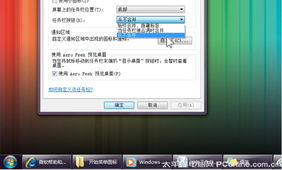怎么把自己的windows改版本
windows系统版本修改指南:个性化你的操作系统体验
为什么要修改Windows版本?
许多电脑用户可能不知道,Windows系统其实可以通过一些方法进行版本修改。这种操作不仅能让你体验不同版本的功能特性,还能在某些情况下解决兼容性问题。比如,一些专业软件可能只支持特定版本的Windows,通过修改系统版本信息,可以绕过这些限制。
修改Windows版本并非黑客行为,而是利用系统提供的注册表编辑功能进行调整。当然,这需要一定的技术知识和谨慎操作,否则可能导致系统不稳定。在进行任何修改前,强烈建议备份重要数据并创建系统还原点。
准备工作:安全第一
在开始修改Windows版本前,有几项重要的准备工作必须完成。首先,确保你的用户账户具有管理员权限,否则无法进行系统级别的修改。其次,关闭所有正在运行的程序,特别是杀毒软件和安全防护工具,它们可能会阻止注册表修改。
最重要的是创建一个系统还原点。在搜索栏输入"创建还原点",选择系统保护选项卡,然后点击"创建"按钮。这样即使修改出现问题,也能轻松恢复到之前的状态。同时,建议将重要文件备份到外部存储设备或云盘中。
通过注册表编辑器修改版本信息
注册表是Windows系统的核心数据库,存储着所有配置信息。要修改系统版本,我们需要编辑特定的注册表项。
- 按下Win+R组合键,输入"regedit"并回车,打开注册表编辑器
- 导航至:HKEY_LOCAL_MACHINE\SOFTWARE\Microsoft\Windows NT\CurrentVersion
- 在右侧窗格中找到以下键值:
- ProductName:修改此项可改变显示的Windows版本名称
- ReleaseId:控制版本号显示
- CurrentBuild:构建版本号
- CurrentVersion:主版本号
双击要修改的项,输入新值后点击确定。请注意,这些修改只是改变了显示信息,并不会真正升级或降级系统功能。
使用第三方工具简化操作
对于不熟悉注册表操作的用户,可以使用一些可靠的第三方工具来简化版本修改过程。这些工具通常提供图形界面,让修改变得更加直观和安全。
其中一款广受好评的工具是"Windows版本修改器",它允许用户通过下拉菜单选择想要显示的系统版本,然后一键应用更改。另一款工具"系统信息编辑器"则提供了更多自定义选项,包括修改制造商信息、支持电话等细节。
使用这些工具时,务必从官方网站下载,避免安装带有恶意软件的版本。同时,即使使用工具修改,也建议先创建系统还原点。
修改后的验证与问题排查
完成修改后,需要验证更改是否生效。最简单的方法是右键点击"此电脑",选择"属性",查看显示的系统信息。也可以通过Win+R运行"winver"命令来查看版本信息。
如果发现修改没有生效,可能是以下原因:
- 没有以管理员身份运行注册表编辑器或工具
- 修改了错误的注册表项
- 系统缓存没有及时更新(尝试重启电脑)
遇到问题时,不要慌张。可以尝试再次修改,或者使用之前创建的系统还原点恢复。如果系统出现不稳定现象,建议立即恢复原始设置。
注意事项与法律风险
虽然修改Windows版本信息本身并不违法,但需要注意以下几点:
- 不得用于欺骗软件激活系统或绕过版权保护
- 某些在线服务可能会检测到版本信息不符而拒绝连接
- 企业环境中未经授权的修改可能违反IT政策
- 过度修改可能导致系统更新出现问题
这种技术最适合用于测试环境或个人学习目的。如果需要在生产环境中使用不同版本的Windows,建议通过官方渠道获取相应版本的授权许可。
进阶技巧:深度定制Windows体验
对于追求极致个性化的用户,还可以进一步定制Windows的其他方面来配合版本修改:
- 修改系统图标和主题,使其与目标版本风格一致
- 调整开始菜单布局和任务栏行为
- 安装对应版本的默认应用程序
- 修改系统字体和颜色方案
这些深度定制可以让你的Windows体验更加连贯和独特。网络上有很多教程和工具可以帮助实现这些效果,但同样需要注意安全性和系统稳定性。
通过以上方法,你可以安全地修改Windows系统显示的版本信息,满足特定需求或实现个性化目标。记住,技术是把双刃剑,合理使用才能获得最佳体验。
相关文章
- 新电脑激活Windows后能否退货-完整政策解析与操作指南
- 灵越7590安装Windows蓝屏问题-原因分析与解决方案
- Windows系统Jenkins安装,持续集成环境搭建-完整指南
- Netgear R7000恢复出厂设置后如何安装Windows系统-完整操作指南
- Windows管理员用户名修改指南:本地与在线账户完整教程
- Windows10教育版激活方法详解-五种合规解决方案全指南
- Windows更改CUDA安装路径:完整配置指南与避坑技巧
- Windows 10 Pro是什么意思-专业版操作系统深度解析
- Windows 10 LTSC安装商店无权限-完整解决方案指南
- 神舟战神新机Windows激活指南-从密钥验证到故障排除